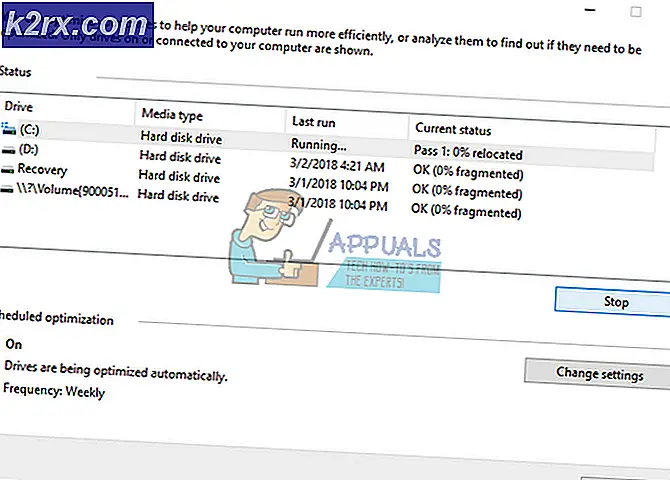Bagaimana cara Berpindah dari BB10 ke Android?
Sementara BlackBerry akan terus menawarkan dukungan terbatas untuk sistem operasi BB10 yang aman, tampaknya telah menerima bahwa perangkat lunak tidak lagi dapat mencapai dukungan konsumen populer sebagai akibat dari kurangnya aplikasi. Akibatnya, perusahaan kini memproduksi perangkat berbasis Android.
Jika Anda salah satu dari banyak pengguna BlackBerry yang berpindah ke salah satu handset Android baru perusahaan - atau Anda berpindah ke pabrikan Android lain - Anda pasti akan senang mengetahui bahwa ada cara Anda dapat memigrasikan semua data pribadi Anda, kontak dan media dari perangkat BB10 Anda ke handset Android.
Apa yang bisa saya transfer?
Dengan menggunakan aplikasi BlackBerry Content Transfer di handset Anda, Anda akan dapat mentransfer kontak, jadwal kalender, akun email, dokumen, catatan BlackBerry Remember, pesan teks, musik, video, dan gambar.
Beginilah cara Anda melakukannya, dalam langkah-langkah sederhana.
- Persiapkan Perangkat Android Anda
Jika Anda meningkatkan ke BlackBerry Priv, Anda akan diminta untuk menggunakan Wizard Pengaturan, yang membawa Anda melalui aplikasi BlackBerry Content Transfer. Jika Anda menggunakan perangkat Android lain, Anda dapat mengunduh aplikasi dari Google Play Store.
- Buka Aplikasi
Buka aplikasi BlackBerry Content Transfer dan pilih 'Ini adalah Perangkat Baru Saya. Tekan 'berikutnya' dan Anda akan ditawari kesempatan untuk mentransfer konten menggunakan Google Drive, layanan cloud Android. Anda juga dapat menekan 'Gunakan Metode Lain' untuk mentransfer data menggunakan Wi-Fi atau kartu Micro SD.
- Tambahkan Akun Google Anda
Sekarang, pilih akun Google Anda. Jika Anda belum memiliki pengaturan akun Google, pilih 'Tambah Akun' dan ketikkan detail Anda.
- Hidupkan Perangkat BB10 Anda
Sekarang Anda siap untuk mulai mempersiapkan perangkat BlackBerry 10 Anda. Kunjungi toko aplikasi BlackBerry World resmi dan unduh aplikasi BlackBerry Content Transfer.
- Persiapkan Handset Anda
Untuk mempersiapkan ponsel BlackBerry Anda, ketuk tombol 'Pengaturan' dan pilih 'Keamanan dan Privasi'. Dari sana, pilih 'Enkripsi' dan ketuk 'Enkripsi Perangkat'. Di sini, Anda harus mematikan enkripsi perangkat untuk menyelesaikan transfer.
- Memulai Transfer
Di perangkat BB10 Anda, kembali ke aplikasi BlackBerry Content Transfer. Di aplikasi, tekan 'Next' dua kali dan kemudian masuk ke akun Google Anda. Akun harus sama dengan akun yang Anda masukkan ke aplikasi pada perangkat Android Anda. Pilih 'Perbolehkan' dan kemudian pilih data yang ingin Anda transfer. Tekan Mulai'.
TIP PRO: Jika masalahnya ada pada komputer Anda atau laptop / notebook, Anda harus mencoba menggunakan Perangkat Lunak Reimage Plus yang dapat memindai repositori dan mengganti file yang rusak dan hilang. Ini berfungsi dalam banyak kasus, di mana masalah ini berasal karena sistem yang rusak. Anda dapat mengunduh Reimage Plus dengan Mengklik di Sini- Buat kata sandi
Anda akan diminta untuk membuat kata sandi yang akan melindungi data Anda saat ditransfer. Setelah Anda melakukan ini, transfer akan dimulai dan data yang Anda pilih akan mulai diunggah ke akun Google Drive Anda. Setelah selesai, Anda akan disajikan dengan tombol yang bertuliskan 'Selesai'. Tekan itu.
- Kembali ke Perangkat Android Anda
Ambil kembali perangkat Android Anda dan buka aplikasi Transfer Konten. Masukkan kata sandi yang Anda buat beberapa saat yang lalu lalu tekan 'Berikutnya'.
- Finalisasi
Sekarang, transfer akan dilakukan dan semua data yang Anda pilih untuk ditransfer akan secara otomatis ditempatkan ke perangkat Anda.
Menciptakan Pengalaman BlackBerry
Sekarang Anda telah mentransfer data Anda dari perangkat BB10 ke ponsel Android Anda, ada hal-hal yang harus Anda lakukan untuk merasa di rumah. Jika Anda menggunakan perangkat Android BlackBerry, Anda akan menginstal BlackBerry Hub. Jika Anda menggunakan ponsel non-BlackBerry, Anda dapat mengunduh paket BlackBerry dari Google Play Store.
- Temukan Hub
Jika Anda belum menginstal BlackBerry Hub, kunjungi Google Play Store dan unduh paket lengkap BlackBerry.
- Menilai Akun Anda
Jika Anda memilih untuk mentransfer akun Anda, maka mereka akan muncul di BlackBerry Hub Anda, dengan asumsi Anda menjalankan perangkat Android BlackBerry. Jika Anda menggunakan perangkat dari pabrikan lain, maka Anda perlu menambahkan akun Anda ke BlackBerry Hub. Ini sangat mudah.
- Temukan Pengaturan Akun
Geser ke bawah dari bagian atas perangkat Anda dan pilih ikon roda gigi. Ini akan membawa Anda ke 'Pengaturan', di mana Anda dapat memilih 'Akun'.
- Akun BlackBerry Hub
Pilih 'Tambah Akun' dan ketuk 'Akun BlackBerry Hub'. Ini akan memungkinkan Anda untuk mengatur akun email atau media sosial Anda langsung di dalam hub, yang beroperasi di luar aplikasi email Google biasa. Anda akan diminta untuk memasukkan alamat email Anda. Lakukan, dan ketuk 'Berikutnya'. Kemudian masukkan kata sandi Anda dan tekan 'Berikutnya'. Pilih opsi yang tersisa dan tekan 'Berikutnya'.
- Namai Akun Anda
Anda dapat menamai akun Anda sehingga lebih mudah ditemukan saat Anda membuka BlackBerry Hub Anda. Anda juga dapat memilih warna di menu ini, yang membuatnya lebih mudah untuk menggulirkan akun Anda saat menggunakan aplikasi Hub.
TIP PRO: Jika masalahnya ada pada komputer Anda atau laptop / notebook, Anda harus mencoba menggunakan Perangkat Lunak Reimage Plus yang dapat memindai repositori dan mengganti file yang rusak dan hilang. Ini berfungsi dalam banyak kasus, di mana masalah ini berasal karena sistem yang rusak. Anda dapat mengunduh Reimage Plus dengan Mengklik di Sini



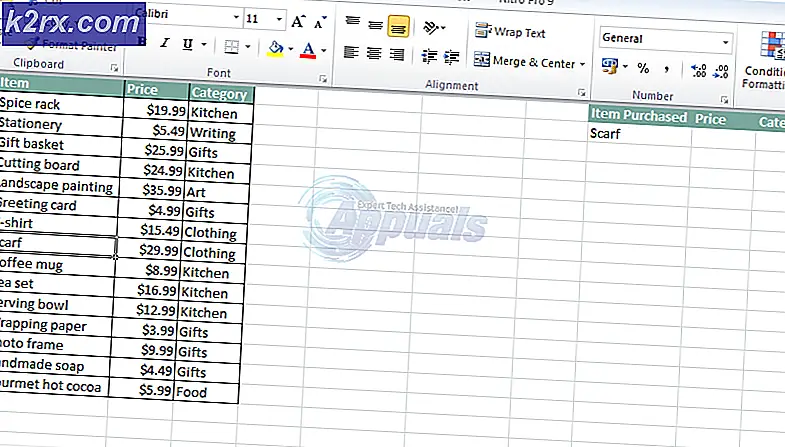


![[Pembaruan] Twitter Mengklarifikasi Tentang Akun 'Tidak Aktif' Yang Akan Ditandai Untuk Dihapus Mulai Bulan Depan](http://k2rx.com/img/104811/update-twitter-clarifies-about-which-inactive-accounts-will-be-marked-for-deletion-from-next-month-104811.png)